最终结果如下图所示:
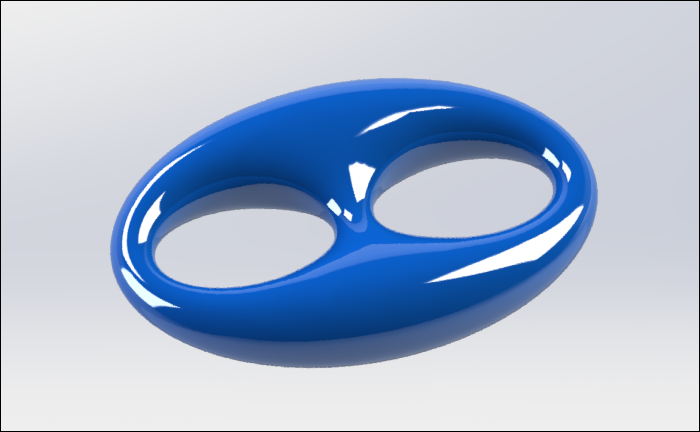
文章末尾下载模型
方法:
1.点击“草图”按钮,选择前视基准面作为草绘平面,绘制如下图所示的草图。
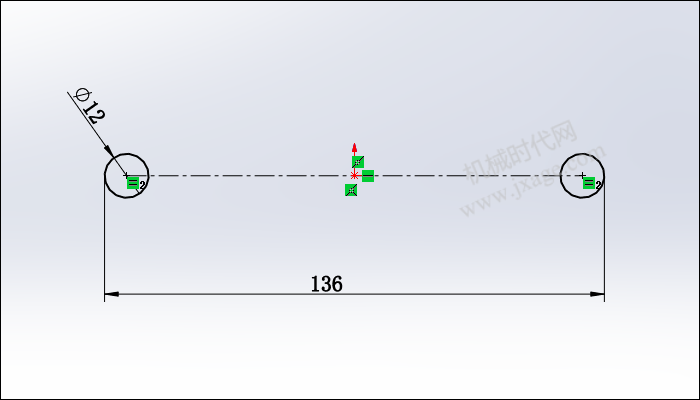
2.再次点击“草图”按钮,选择右视基准面作为草绘平面,绘制如下图所示的草图。
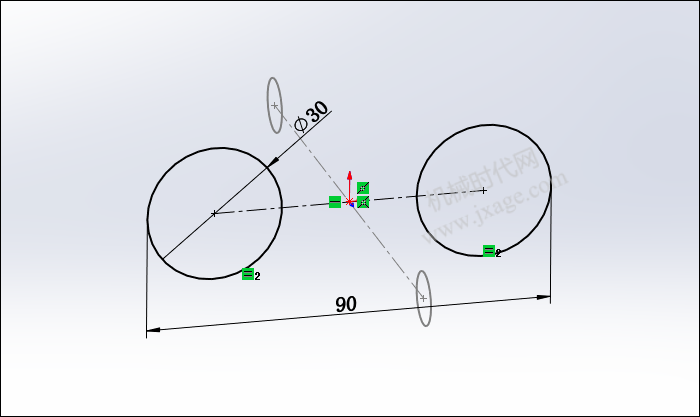
3.点击“草图”按钮,选择上视基准面作为草绘平面,绘制如下图所示的草图。
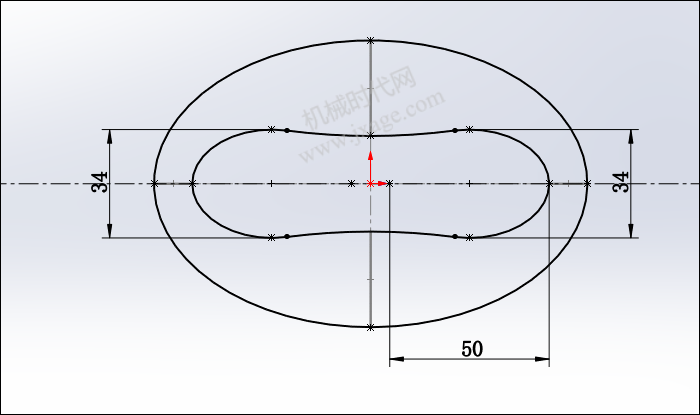
3个草图如下图所示。
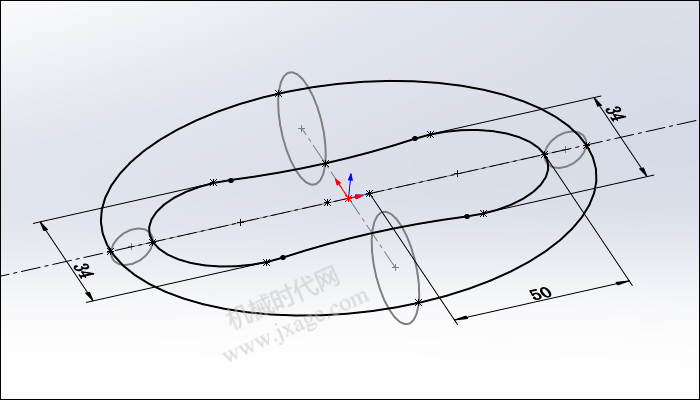
4.点击“插入”-“曲面”-“放样曲面”,选择草图1和草图2的四个圆作为放样轮廓,选择草图3的两条闭环曲线作为引导线,如下图所示,点击勾号完成。
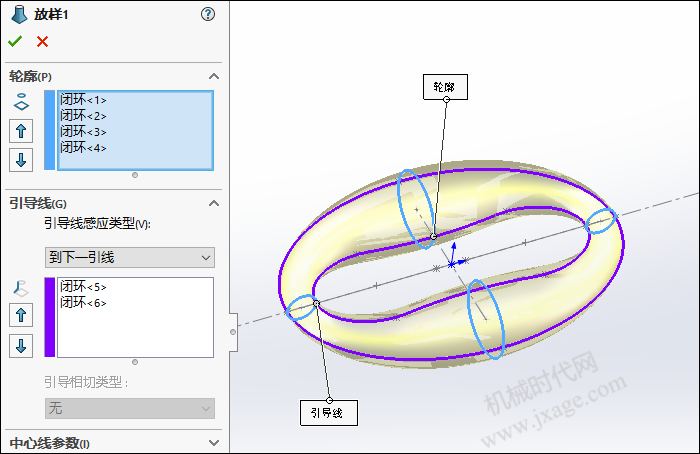
5.点击拉伸切除,选择上视基准面作为草图平面绘制如下图所示的草图,注意几何约束。
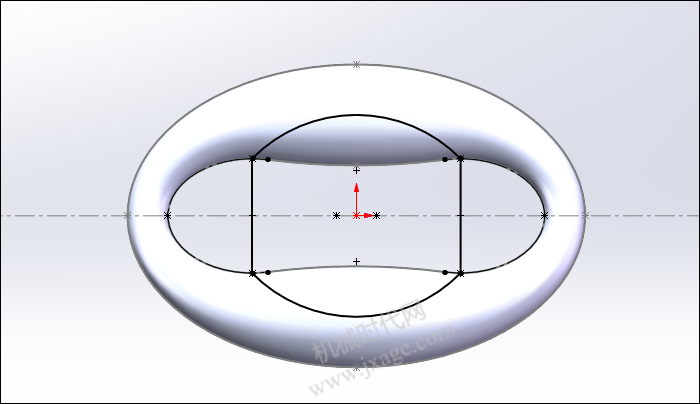
拉伸方向设置为“完全贯穿-两者”,如下图所示,点击勾号完成。

6.点击“草图”按钮,选择前视基准面作为草绘平面,绘制如下图所示的草图。
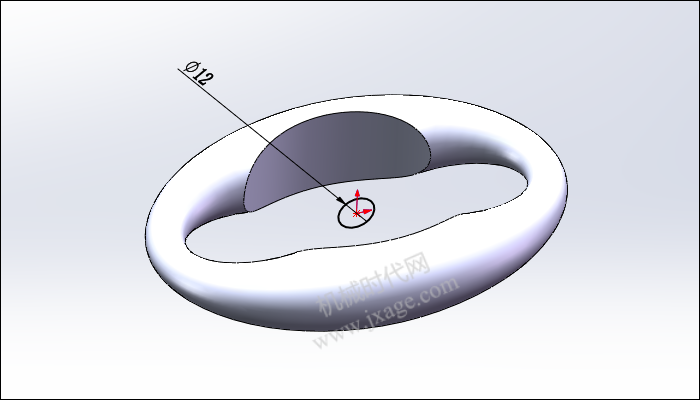
7.再次点击“草图”按钮,选择上视基准面作为草绘平面,绘制如下图所示的草图。
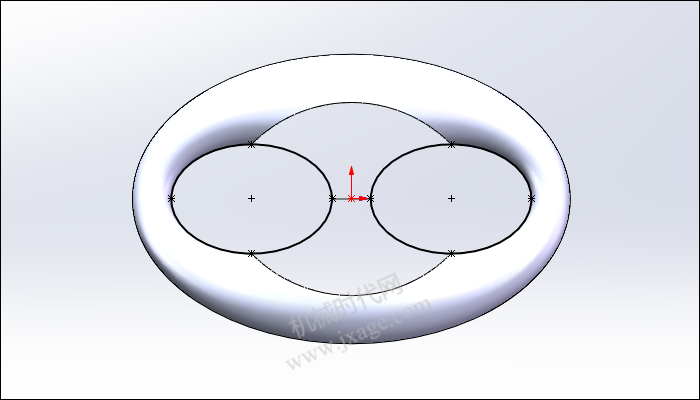
绘制完成后如下图所示。
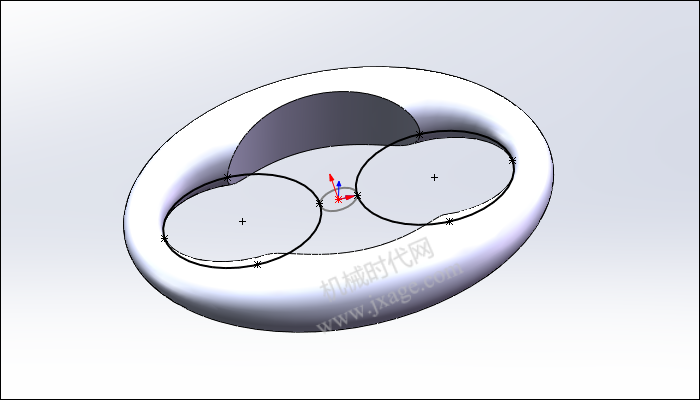
8.再次点击“插入”-“曲面”-“放样曲面”,选择步骤6创建的草图和两个边线作为放样轮廓,选择步骤7的两条紫色闭环曲线作为引导线,如下图所示。
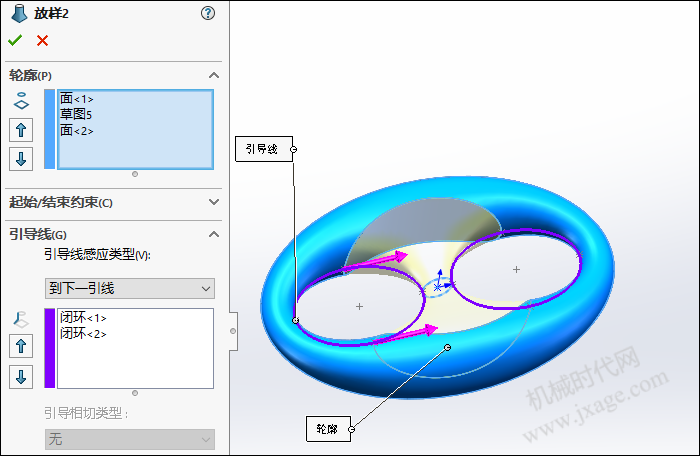
点击勾号完成。
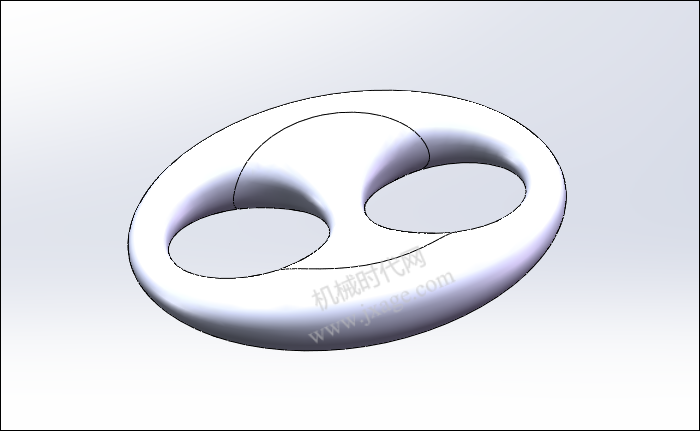
9.完成渲染。
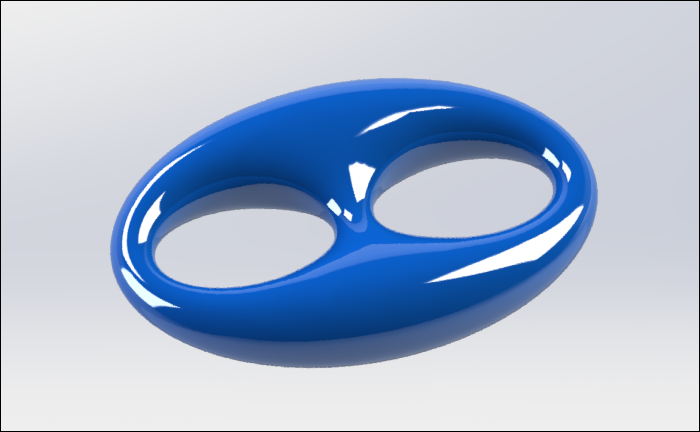
Proe知识
扫二维码关注微信公众号

我的微信
SolidWorks技巧
扫二维码关注微信公众号

我的公众号


1F
登录回复
第五步:拉伸切除图标是灰色的,建不了拉伸切除
B1
登录回复
@ fangxudong 不应该啊
2F
登录回复
向朋友请教后,采用曲面剪裁完成,基础不扎实啊